Starten oder Beenden der CLS-Protokollerfassung in Skype for Business Server 2015
Zusammenfassung: Erfahren Sie, wie Sie eine Protokollerfassungssitzung des zentralisierten Protokollierungsdiensts in Skype for Business Server 2015 starten oder beenden.
Um Ablaufverfolgungsprotokolle mithilfe des zentralisierten Protokollierungsdiensts zu erfassen, geben Sie einen Befehl aus, um mit der Protokollierung auf einem oder mehreren Computern und Pools zu beginnen. Außerdem geben Sie Parameter aus, die definieren, welche Computer oder Pools, welche Szenarien (z. B. AlwaysOn, ein anderes vordefiniertes Szenario oder ein von Ihnen erstelltes Szenario) ausgeführt werden sollen), welche Skype for Business Server Komponenten (z. B. S4, SipStack) nachverfolgt werden sollen.
Um die richtigen Informationen zu erfassen, müssen Sie sicherstellen, dass Sie das richtige Szenario verwenden, um Informationen zu sammeln, die für das Problem relevant sind. Im zentralisierten Protokollierungsdienst ist ein Szenario das Konzept, die Protokollierung basierend auf einer Sammlung von Serverkomponenten, Protokollierungsebenen und Flags zu aktivieren, was viel effizienter und nützlicher ist, als diese Elemente auf Serverbasis definieren zu müssen. Sie definieren und geben ein Szenario an, das ausgeführt werden soll, und das Szenario wird konsistent auf allen Servern und Pools im Bereich der Infrastruktur ausgeführt.
Das Standardszenario heißt AlwaysOn. Der beabsichtigte Zweck für AlwaysOn besteht darin, das Szenario ständig auszuführen, wie der Name des Szenarios schon sagt. Das AlwaysOn-Szenario sammelt Informationen auf Der Informationsebene (beachten Sie, dass der Protokolliergrad "Info" neben "Info"-Meldungen auch "Fatal", "Error" und "Warning" enthält) für viele der gängigsten Serverkomponenten. AlwaysOn sammelt Informationen vor, während und nach dem Auftreten eines Problems. Dies unterscheidet sich erheblich von dem typischen Verhalten früherer Protokollierungstools wie OCSLogger. Sie haben OCSLogger ausgeführt, nachdem das Problem bereits aufgetreten war. Dadurch wurde die Problembehandlung erschwert, da ihre Daten reaktiv und nicht proaktiv sind. Wenn AlwaysOn nicht die Informationen enthält, nach denen Sie suchen, um auf die Problemkomponente zu verweisen und eine Vorgehensweise zum Beheben dieses Problems anzugeben (was aufgrund der Breite und Tiefe der Anbieter in AlwaysOn wahrscheinlich nicht möglich ist), gibt es ein angemessenes Maß an Informationen an, um zu bestimmen, was Sie sonst noch tun müssen, Beispielsweise erstellen Sie ein neues Szenario, sammeln Sie andere Informationen, führen Sie eine andere Suche aus, um genauere Details zu sammeln usw.
Der zentralisierte Protokollierungsdienst bietet zwei Möglichkeiten zum Ausgeben von Befehlen. Eine Reihe von Themen konzentriert sich auf die Verwendung von Windows PowerShell über die Skype for Business Server Management Shell. Die Möglichkeit, eine Reihe komplexer Konfigurationen und Befehle zu verwenden, begünstigt Windows PowerShell für die Verwendung des zentralisierten Protokollierungsdiensts. Da Windows PowerShell über die Skype for Business Server-Verwaltungsshell für alle Funktionen in Skype for Business Server nahezu allgegenwärtig ist, werden nur die Windows PowerShell-Befehle erläutert.
So führen Sie Start-CsClsLogging mit Windows PowerShell mithilfe grundlegender Befehle aus
Starten Sie die Skype for Business Server-Verwaltungsshell: Klicken Sie auf Start, zeigen Sie auf Alle Programme und dann auf Skype for Business 2015 und klicken Sie anschließend auf Skype for Business Server-Verwaltungsshell.
Starten Sie ein Protokollierungsszenario mit dem zentralisierten Protokollierungsdienst, indem Sie Folgendes eingeben:
Start-CsClsLogging -Scenario <name of scenario>Geben Sie beispielsweise zum Starten des Szenarios AlwaysOn Folgendes ein:
Start-CsClsLogging -Scenario AlwaysOnHinweis
Für das Szenario AlwaysOn ist keine Standarddauer festgelegt. Das Szenario wird so lange ausgeführt, bis Sie es mit dem Cmdlet Stop-CsClsLogging explizit beenden. Ausführliche Informationen finden Sie unter Stop-CsClsLogging. Für alle anderen Szenarien gilt eine Standarddauer von 4 Stunden.
Drücken Sie zum Ausführen des Befehls die EINGABETASTE.
Hinweis
Es kann einen kurzen Moment dauern (30 bis 60 Sekunden), bis der Befehl ausgeführt und der Status von den Computern in Ihrer Bereitstellung abgerufen wird.
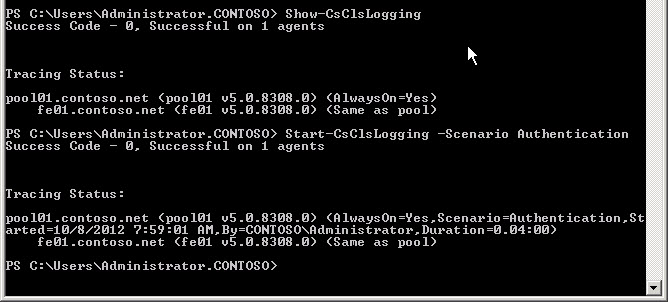
Um ein weiteres Szenario zu starten, verwenden Sie das Cmdlet Start-CsClsLogging mit dem Namen des zusätzlichen Szenarios (z. B. des Szenarios Authentifizierung) wie folgt:
Start-CsClsLogging -Scenario AuthenticationWichtig
Sie können jederzeit insgesamt zwei Szenarien auf einem beliebigen Computer ausführen. Wenn der Befehl einen globalen Gültigkeitsbereich hat, werden die Szenarien auf allen Computern in Ihrer Bereitstellung ausgeführt. Wenn Sie ein drittes Szenario starten möchten, müssen Sie die Protokollierung für den Computer, Pool, Standort oder globalen Gültigkeitsbereich beenden, für den das neue Szenario ausgeführt werden soll. Wenn Sie einen globalen Gültigkeitsbereich gestartet, können Sie die Protokollierung für mindestens ein Szenario für mindestens einen Computer oder Pool beenden.
So führen Sie Start-CsClsLogging mit Windows PowerShell mithilfe erweiterter Befehle aus
Starten Sie die Skype for Business Server-Verwaltungsshell: Klicken Sie auf Start, zeigen Sie auf Alle Programme und dann auf Skype for Business 2015 und klicken Sie anschließend auf Skype for Business Server-Verwaltungsshell.
Zur Verwaltung der Protokollierungsbefehle stehen zusätzliche Parameter zur Verfügung. Sie können -Duration verwenden, um die Dauer für die Ausführung des Szenarios anzupassen. Sie können auch -Computers definieren, eine Liste vollqualifizierter Domänennamen (FQDNs), die durch ein Komma getrennt sind, oder -Pools, eine durch Kommas getrennte Liste von FQDNs für Pools, für die Sie die Anmeldung ausführen möchten.
Sie starten eine Protokollierungssitzung für das Szenario UserReplicator im Pool „pool01.contoso.net“. Außerdem legen Sie als Dauer der Protokollierungssitzung 8 Stunden fest. Geben Sie hierzu Folgendes ein:
Start-CsClsLogging -Scenario UserReplicator -Duration 8:00 -Pools "pool01.contoso.net"Bei erfolgreicher Ausführung dieses Szenarios wird in etwa folgendes Ergebnis zurückgegeben:
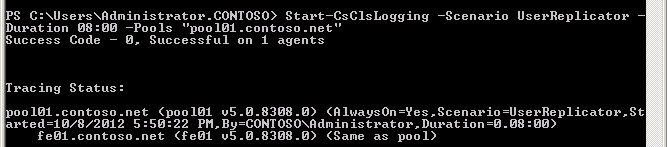
Beachten Sie, dass in diesem Beispiel die Szenarien „AlwaysOn“" und „UserReplicator“ ausgeführt werden.
Beenden der Protokollerfassung durch den zentralisierten Protokollierungsdienst
Eine aktuell ausgeführte Protokollierungssitzung können Sie mit dem Cmdlet „Stop-CsClsLogging“ anhalten. Im Allgemeinen gibt es nicht viele Situationen, in denen Sie eine Protokollierungssitzung beenden müssen. Beispielsweise können Sie Protokolle durchsuchen und Konfigurationen ändern, ohne die Protokollierung zuvor anzuhalten. Wenn Sie zwei Szenarien ausführen, z. B. „AlwaysOn“ und „UserReplicator“, und Informationen zur Authentifizierung sammeln müssen, müssen Sie eines der anderen Szenarien anhalten (auf globaler Ebene oder auf Standort-, Pool- oder Computerebene), bevor Sie die Ausführung des Authentifizierungsszenarios starten können. Ausführliche Informationen finden Sie unter Stop-CsClsLogging.
Hinweis
Beim Festlegen der Szenarien, die in einer Bereitstellung, in einem Pool oder auf einem Computer ausgeführt werden können, müssen Sie unbedingt beachten, dass pro Computer nur zwei Szenarien ausgeführt werden können: „AlwaysOn“ und ein benutzerdefiniertes Szenario. Wenn Sie in einem Pool Aktivitäten protokollieren, sollten Sie den Pool als einzelne Entität behandeln. In den meisten Fällen ist das Ausführen verschiedener Szenarien auf jedem Computer in einem Pool nicht sinnvoll. Sinnvoll ist es dagegen, sich mit dem Problem zu befassen, zu dem Sie Daten sammeln, und zu ermitteln, welches Szenario auf einem bestimmten Computer in der gesamten Bereitstellung am hilfreichsten ist. Wenn Sie beispielsweise das UserReplicator-Szenario betrachten, wäre die Ausführung von UserReplicator auf einem Edgeserver oder Edgepool sehr wenig sinnvoll.
Nachdem Sie das Problem und den Umfang der Auswirkungen verstanden haben, sollten Sie sorgfältig auswählen, welche Szenarien auf welchen Computern und Pools ausgeführt werden sollen. Während das AlwaysOn-Szenario für eine Anwendung mit großem Umfang sinnvoll ist, da es Informationen zu einer Vielzahl von Anbietern sammelt, haben bestimmte Szenarien nur einen Anwendungswert auf bestimmten Computern oder Pools. Außerdem sollten Sie vorsichtig sein, wenn Sie eine Protokollierungssitzung nach dem Zufallsprinzip starten, ohne zuerst den Wert eines bestimmten Szenarios zu verstehen. Wenn Sie das falsche Szenario verwenden oder ein Szenario verwenden, das für die Aufgabe geeignet ist, und Sie das Szenario im falschen Bereich (global, Standort, Pool oder Computer) anwenden, können Sie fragwürdige Daten abrufen, die nicht sehr nützlich sind– als ob Sie das Szenario überhaupt nicht ausgeführt haben.
Um die Funktionen des zentralisierten Protokollierungsdiensts mithilfe der Skype for Business Server-Verwaltungsshell zu steuern, müssen Sie Mitglied der Sicherheitsgruppe CsAdministrator oder der rollenbasierten Zugriffssteuerung (Role-Based Access Control, RBAC) csServerAdministrator oder einer benutzerdefinierten RBAC-Rolle sein, die eine dieser beiden Gruppen enthält. Um eine Liste aller RBAC-Rollen zurückzugeben, denen dieses Cmdlet zugewiesen wurde (einschließlich aller benutzerdefinierten RBAC-Rollen, die Sie selbst erstellt haben), führen Sie den folgenden Befehl über die Skype for Business Server-Verwaltungsshell oder die Windows PowerShell Eingabeaufforderung aus:
Get-CsAdminRole | Where-Object {$_.Cmdlets -match "Skype for Business Server 2015 cmdlet"}
Zum Beispiel:
Get-CsAdminRole | Where-Object {$_.Cmdlets -match "Set-CsClsConfiguration"}
Hinweis
Sie fragen sich vielleicht: Wo werden die Protokolle gespeichert, nachdem Sie die Protokollierung aktiviert haben? Da Sie auf die in den Protokollen gespeicherten Informationen mithilfe von Verwaltungsshellabfragen zugreifen, die an die CLS-Agents gesendet werden, und Sie können die Ergebnisse in mehreren möglichen Dateiformaten ausgeben, wobei auf jedem Server ein CLS-Agent seine Datensätze speichert, ist eigentlich nicht wichtig zu wissen. Die Protokolldateien können an einem von Ihnen angegebenen Speicherort gespeichert und mit einer Vielzahl von Tools gelesen und analysiert werden, einschließlich Snooper.exe und jedes Tool, das eine Textdatei lesen kann, z. B.Notepad.exe. Snooper.exe ist Teil der Skype for Business Server 2015-Debugtools und steht als Webdownload zur Verfügung.
So beenden Sie eine aktuell ausgeführte Sitzung des zentralisierten Protokollierungsdiensts
Starten Sie die Skype for Business Server-Verwaltungsshell: Klicken Sie auf Start, zeigen Sie auf Alle Programme und dann auf Skype for Business 2015 und klicken Sie anschließend auf Skype for Business Server-Verwaltungsshell.
Fragen Sie den zentralisierten Protokollierungsdienst ab, um herauszufinden, welche Szenarien derzeit ausgeführt werden, indem Sie Folgendes eingeben:
Show-CsClsLogging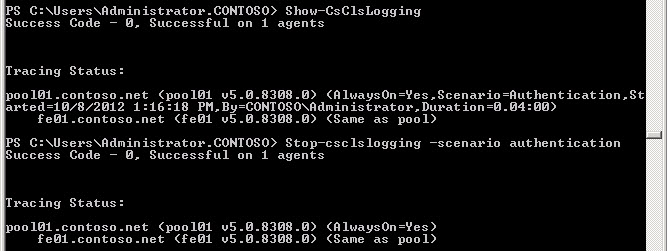
Das Ergebnis von „Show-CsClsLogging“ ist eine Zusammenfassung der ausgeführten Szenarien und der Ebenen, auf denen Sie ausgeführt werden. Ausführliche Informationen finden Sie unter Show-CsClsLogging.
Geben Sie zum Anhalten einer aktuell ausgeführten Protokollierungssitzung mit einem bestimmten Szenario Folgendes ein:
Stop-CsClsLogging -Scenario <scenario name> -Computers <comma separated list of fully qualified computer names> -Pools <comma separated list of fully qualified pool names>Beispiel:
Stop-CsClsLogging -Scenario UserReplicator -Pools pool01.contoso.netMit diesem Befehl wird die Protokollierung mit dem Szenario „UserReplicator“ in „pool01.contoso.net“ angehalten.
Hinweis
Protokolle, die während dieser Protokollierungssitzung mit dem Szenario „UserReplicator“ erstellt wurden, werden nicht gelöscht. Die Protokollierung steht Ihnen noch zur Verfügung, um Suchen mit dem Befehl „Search-CsClsLogging“ auszuführen. Ausführliche Informationen finden Sie unter Search-CsClsLogging.
Das Cmdlet „Stop-CsClsLogging“ fungiert als Begleitbefehl zu „Start-CsClsLogging“, beendet die Protokollierungssitzung entsprechend der Definition im aktuellen Szenario und behält die von der Protokollierungssitzung erstellten Protokolle bei. Sie können jederzeit zwei Szenarien auf einem bestimmten Computer ausführen. Das Anhalten eines Szenarios, um mithilfe eines anderen Szenarios Informationen zu sammeln, ist eine gängige Aufgabe, die Sie meistens auch bei großer Arbeitsauslastung während der Fehlerbehebung anwenden können.